
Mundarija:
- 1 -qadam: 1 -qadam: 1Sheeld va Arduino haqida
- 2 -qadam: 2 -qadam: 1Sheeld -ni sozlang
- 3 -qadam: 3 -qadam: 1Sheeld ilovasini yuklab oling
- 4 -qadam: 4 -qadam: 1Sheeld kutubxonasini hisobingizga yuklab oling
- 5 -qadam: 5 -qadam: Arduino eskiziga o'z kodingizni yozing
- 6 -qadam: 6 -qadam: Eskizingizni kompilyatsiya qiling va Arduino kartangizga yuklang
- 7 -qadam: 7 -qadam: 1Sheeld ilovasi yordamida 1Sheeld -ni smartfoningizga ulang
- 8 -qadam: 8 -qadam: kirish qalqonlari
- Muallif John Day [email protected].
- Public 2024-01-30 13:25.
- Oxirgi o'zgartirilgan 2025-01-23 15:14.
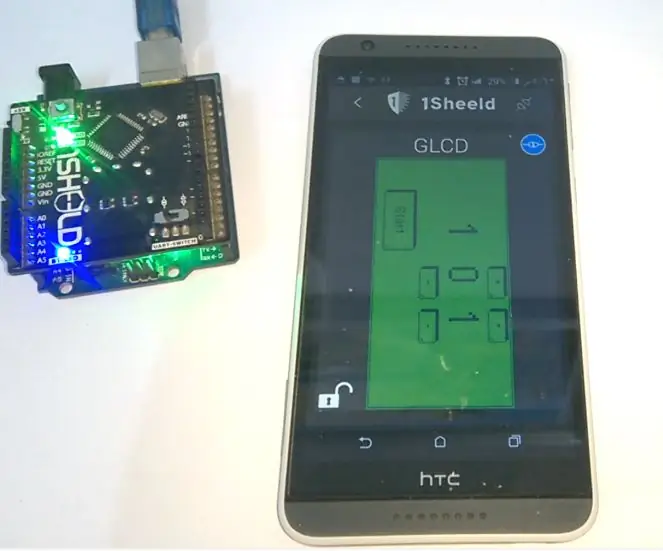

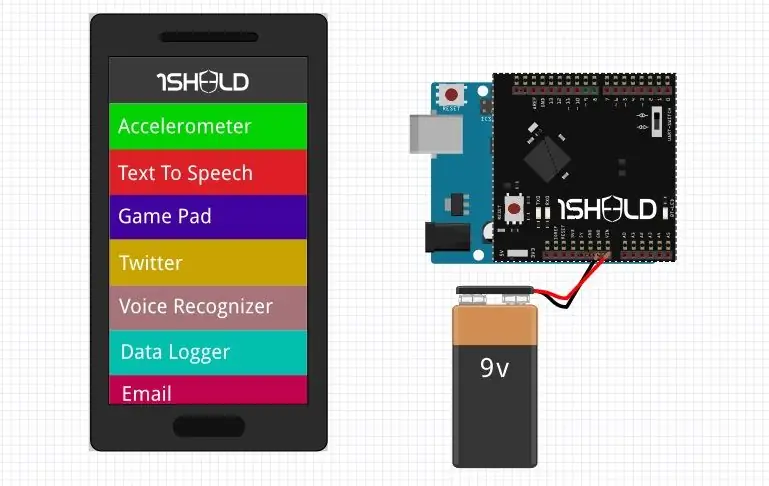
Ushbu loyihada men 1 -qavatli GLCD qalqoni bo'yicha hisoblagich taymerini chizaman, bu loyihaning foydalanuvchisi GLCD -dagi chizilgan tugma yordamida taymerning davomiyligini aniqlay oladi, taymer 0 ga yetganda ovozli signal va tebranish bo'ladi.
1 -qadam: 1 -qadam: 1Sheeld va Arduino haqida

Arduino-bu ochiq manbali platforma, moslashuvchan, ishlatish uchun qulay bo'lgan apparat va dasturiy ta'minotga asoslangan. Bu loyiha g'oyasi bo'lgan va uni haqiqiy hayotga olib chiqmoqchi bo'lgan har bir kishiga mo'ljallangan. Arduino bilan loyihani amalga oshirish uchun siz Arduino -ni haqiqiy dunyoga ulash uchun aksessuarlarni sotib olishingiz kerak, bu aksessuarlar qalqon deb ataladi. 1Sheeld - bu sizning smartfoningizni GSM, WIFI, giroskop va boshqalar kabi Arduino qalqoni sifatida ishlatishga imkon beruvchi qalqon. 1Sheeld -ning asosiy afzalligi shundaki, u boshqa barcha qalqonlarni faqat smartfoningizga almashtiradi va sizga boylikni tejaydi. Bu Bluetooth yordamida Arduino -ni smartfoningizga ulaydi va sizga GSM, WIFI, akselerometr, giroskop va boshqalar kabi qalqonlardan ko'proq foydalanish imkoniyatini beradi.
2 -qadam: 2 -qadam: 1Sheeld -ni sozlang
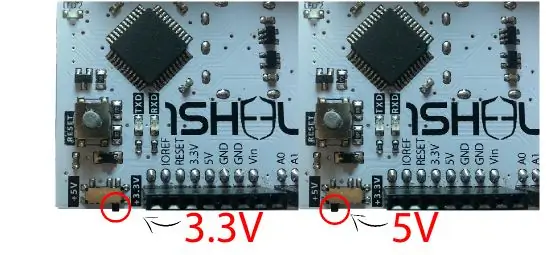


Agar siz Arduino Due kabi 3.3 V bilan ishlaydigan Arduino -dan foydalansangiz, siz 1Sheeld -ni 3.3V -da ishlashga o'zgartirishingiz kerak, chunki bu sizning kartangizga zarar etkazishi mumkin. Agar siz Arduino Uno kabi 5 V bilan ishlaydigan Arduino -dan foydalansangiz, 1Sheeld -ni 5V -da ishlashga o'tkazing.
1Sheeld -ni Arduino kartasiga joylashtiring, so'ngra Arduino -ni noutbuk yoki shaxsiy kompyuteringizga ulang.
Agar siz Arduino Mega -dan foydalansangiz, rasmda ko'rsatilgandek 1Sheeld -ni Mega -ga ulang:
3 -qadam: 3 -qadam: 1Sheeld ilovasini yuklab oling
Android smartfonlari uchun ilovani shu erdan yuklab oling.
IOS uchun smartfonlar ilovani shu erdan yuklab oladi.
4 -qadam: 4 -qadam: 1Sheeld kutubxonasini hisobingizga yuklab oling
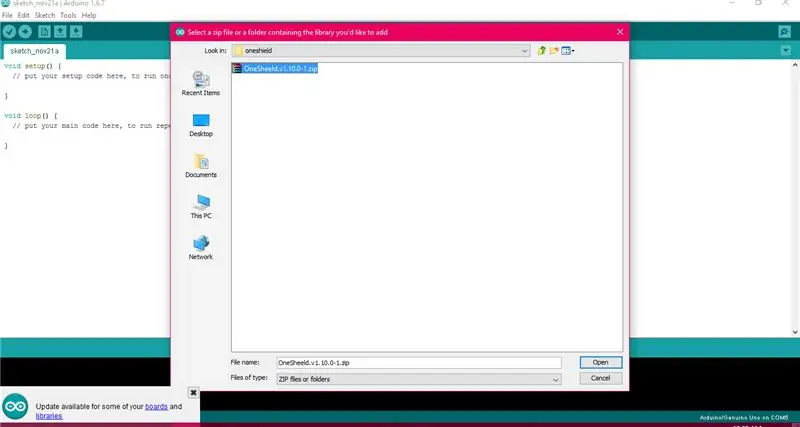
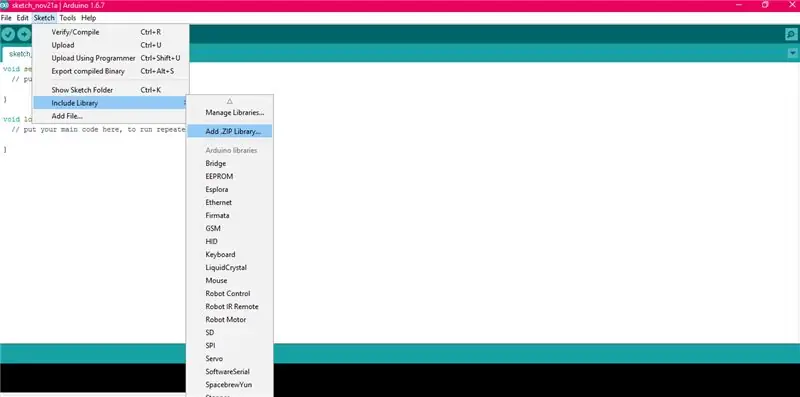
Kutubxonani bu erdan yuklab oling.
Keyin, kutubxonani muvaffaqiyatli yuklaganingizdan so'ng, Arduino dasturiga kutubxona. ZIP faylini qo'shing.
5 -qadam: 5 -qadam: Arduino eskiziga o'z kodingizni yozing
6 -qadam: 6 -qadam: Eskizingizni kompilyatsiya qiling va Arduino kartangizga yuklang
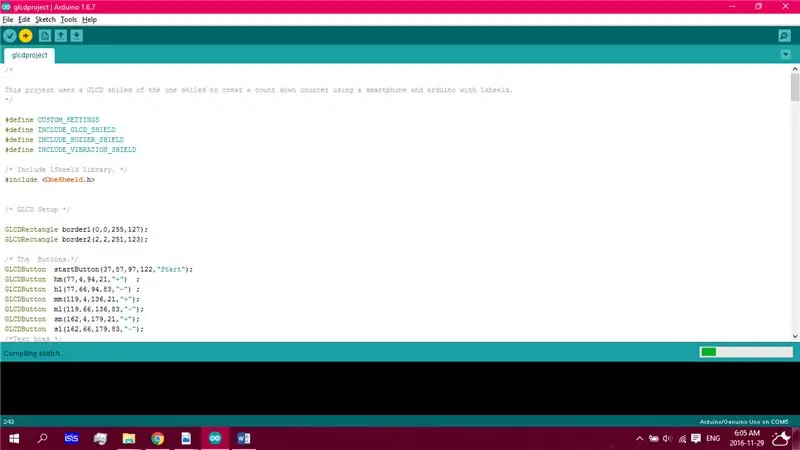
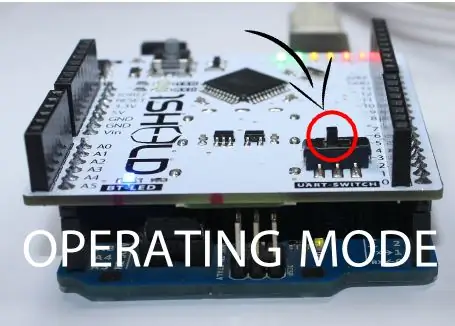
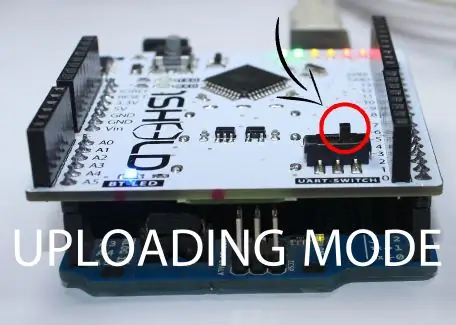
1Sheeld va Arduino o'rtasida ketma-ket to'qnashuvlarni oldini olish uchun eskizni Arduino kartasiga yuklamasdan oldin 1Sheeld-ni yuklash rejimiga o'tkazing.
UART tugmasi 1Sheeld logotipidan uzoqlashtirilganda yuklash rejimi yoqiladi.
Keyin IDE -dagi Yuklab olish tugmachasini bosing va kodingizni Arduino -ga yuklang.
Yuklashni tugatgandan so'ng, 1Sheeld -ni ish rejimiga qaytarish kerak.
7 -qadam: 7 -qadam: 1Sheeld ilovasi yordamida 1Sheeld -ni smartfoningizga ulang
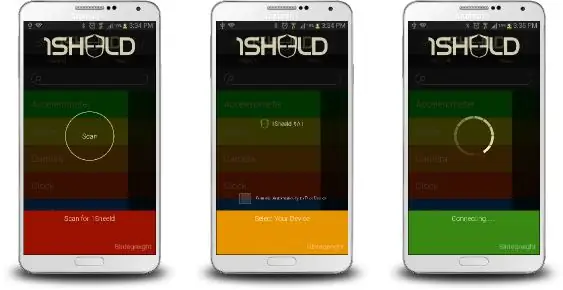
Siz ulanish kodini kiritishingiz kerak bo'ladi (standart kod - 1234) va Bluetooth orqali 1Sheeld -ga ulaning.
8 -qadam: 8 -qadam: kirish qalqonlari
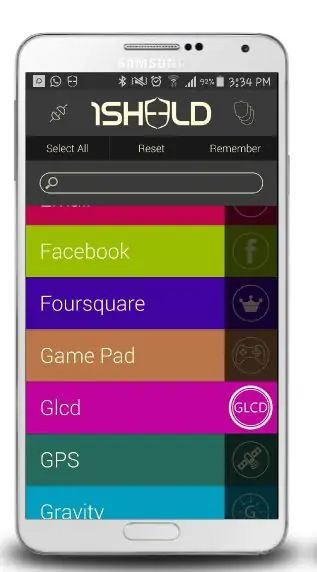
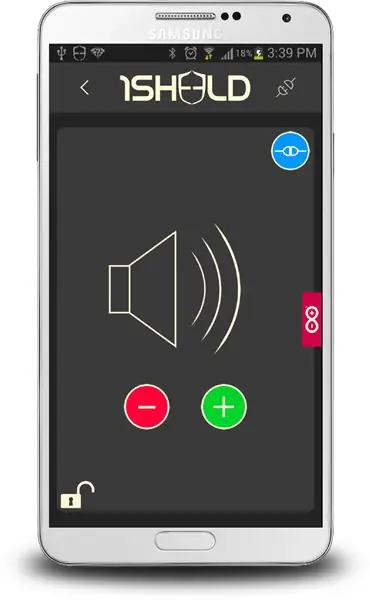
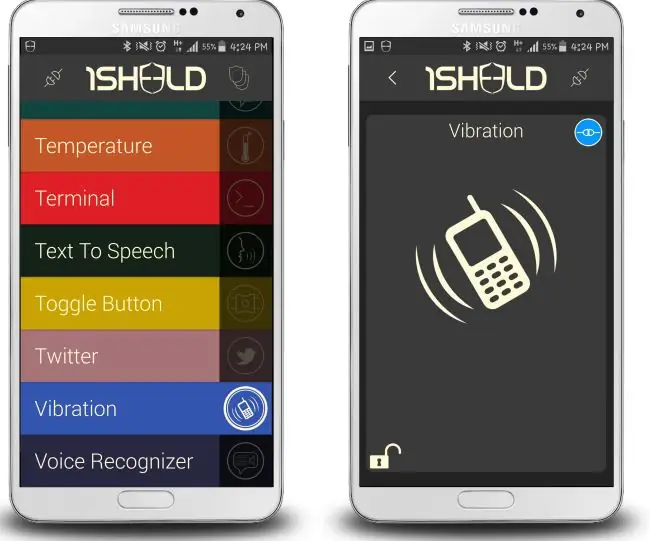
- GLCD qalqoni
- buzzer qalqoni
- tebranish qalqoni
Ilovaning yuqori o'ng burchagidagi bir nechta qalqon belgisini bosing.
chizishni boshlash uchun Arduino -ni tiklash tugmasini bosing.
Tavsiya:
555 taymer yordamida elektron ovozli shox: 9 qadam (rasmlar bilan)

555 taymer yordamida elektron ovozli shox: LM555 elektron shox signalini ishlab chiqaradi, uni LM386 kuchaytiradi. Shoxning ohangini va hajmini osongina o'zgartirish mumkin. Shoxni mashinada, skuterda, velosipedda va mototsiklda ishlatish mumkin. Boshqa loyihalar uchun obuna bo'lishni unutmang: YouTubePCB
AVR mikrokontroller. Taymer yordamida LEDlar yonadi. Taymerlar uzilishlar. Taymer CTC rejimi: 6 qadam

AVR mikrokontroller. Taymer yordamida LEDlar yonadi. Taymerlar uzilishlar. Taymer CTC rejimi: Hammaga salom! Taymerlar - elektronika sohasidagi muhim tushuncha. Har bir elektron komponent vaqt asosida ishlaydi. Bu vaqt bazasi barcha ishlarni sinxronlashtirishga yordam beradi. Barcha mikrokontrollerlar oldindan belgilangan soat chastotasida ishlaydi,
Taymer funktsiyasi bilan televizorni masofadan boshqarish pulti yordamida uy jihozlarini qanday boshqarish mumkin: 7 qadam (rasmlar bilan)

Uy asbob -uskunalarini masofadan boshqarish pulti bilan taymer funktsiyasi yordamida qanday boshqarish mumkin: Iste'mol bozoriga 25 yil kirganidan keyin ham, infraqizil aloqa so'nggi kunlarda juda dolzarb bo'lib qolmoqda. Bu sizning 55 dyuymli 4K televizoringiz yoki avtomobilingizning ovoz tizimidan qat'i nazar, hamma narsaga javob berish uchun IQ masofadan boshqarish pulti kerak
Taymer sozlagichi yordamida aqlli koridorni qanday qilish kerak: 6 qadam (rasmlar bilan)

Taymer sozlagichi yordamida aqlli koridorni qanday qilish kerak: Ushbu qo'llanmada sozlanadigan taymer boshqaruvchisi yordamida aqlli koridorni qanday qilish kerakligi ko'rsatilgan
555 taymer yordamida sichqonchangizga tez o'tadigan tugma qo'shing: 5 qadam (rasmlar bilan)

555 taymeridan foydalanib, sichqonchangizga tez o'tadigan tugmachani qo'shing: barmog'ingiz video o'yinlar paytida tez charchaydimi? Hech qachon ter to'kmasdan, yorug'lik tezligidan n00b tezroq piyon qilishni xohlaganmisiz? Bu ko'rsatma sizga qanday qilib ko'rsatib beradi
